Otrzymaj bezpłatne skanowanie i sprawdź, czy twój komputer jest zainfekowany.
USUŃ TO TERAZAby korzystać z w pełni funkcjonalnego produktu, musisz kupić licencję na Combo Cleaner. Dostępny jest 7-dniowy bezpłatny okres próbny. Combo Cleaner jest własnością i jest zarządzane przez RCS LT, spółkę macierzystą PCRisk.
Instrukcje usuwania CloudFront
Czym jest CloudFront?
CloudFront to legalna usługa świadczona przez Amazon, pozwalająca programistom na ulepszenie przeglądania sieci przez użytkowników poprzez optymalizację dystrybucji niektórych treści internetowych (przeczytaj więcej tutaj). Cyberprzestępcy nadużywają tej usługi w celu promowania różnych modeli oszustw internetowych i złośliwych programów (np. fałszywego aktualizatora Adobe Flash Player). Jeśli ciągle napotykasz okna pop-up otwierane za pomocą adresu URL cloudfront.net, twój komputer prawdopodobnie jest zainfekowany typem malware (najprawdopodobniej adware lub porywaczem przeglądarki).
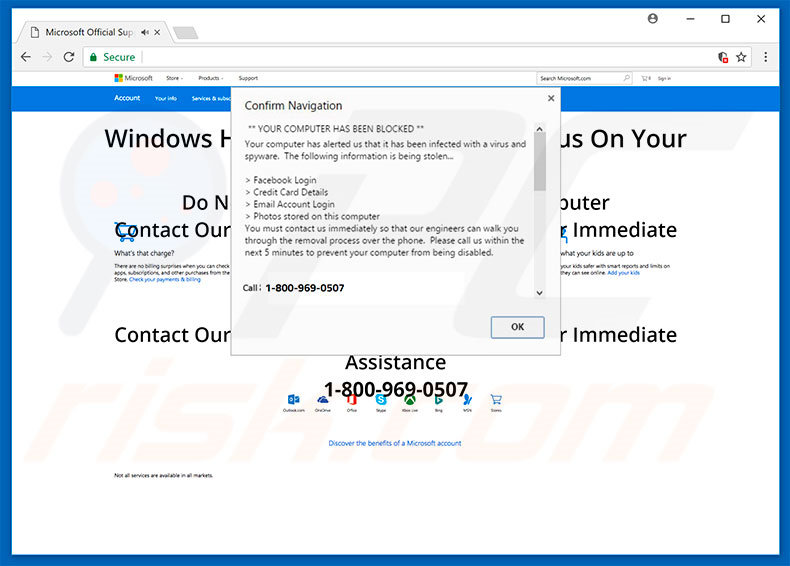
Jak wspomniano powyżej, usługa CloudFront jest wykorzystywana przez cyberprzestępców, którzy zazwyczaj promują różne strony wyświetlające fałszywe błędy. Ten model oszustwa jest bardzo prosty - użytkownicy odwiedzają zwodniczą stronę i napotykają fałszywy komunikat o błędzie, często informujący, że system jest uszkodzony (np. zainfekowany, brakuje plików lub podobnych). Użytkownicy są następnie zachęcani do skontaktowania się z "certyfikowanymi technikami" (za pośrednictwem podanych numerów telefonów) w celu rozwiązania tych problemów. Pamiętaj jednak, że te błędy pop-up są fałszywe - zamiast dzwonić pod wsparcie techniczne, użytkownicy będą kontaktować się z cyberprzestępcami, którzy twierdzą, że są technikami. Użytkownicy są następnie zachęcani do uiszczania pewnych opłat w zamian za "pomoc" w usunięciu infekcji lub przywróceniu systemów do normalności. W niektórych przypadkach użytkownicy proszeni są o udzielenie zdalnego dostępu do swoich komputerów. Po podłączeniu, przestępcy podstępnie instalują malware i zmieniają ustawienia systemu, po czym twierdzą, że "wykrywają" dodatkowe problemy i oferują dodatkową pomoc za dodatkową opłatą. Istnieje również wysokie prawdopodobieństwo, że będą żądać odpowiedzi na różne pytania "Tak"/"Nie". Robią to, aby zarejestrować pozytywne odpowiedzi i wykorzystać je jako "dowód", że ofiary zgodziły się na różne płatności (np. zakupy online, opłaty za karty kredytowe lub podobne). Ponadto, strony z fałszywymi błędami wyświetlają się w sposób legalny (na przykład zawierają logo Apple/Microsoft itp.), a zatem mogą wydawać się wiarygodne. Jednak twórcy systemów operacyjnych nie używają stron internetowych do informowania użytkowników o uszkodzeniach systemów, infekcjach itp. Przestępcy wykorzystują także CloudFront do promowania stron internetowych, twierdząc, że w systemie działa nieaktualne oprogramowanie. Najczęściej jest to Adobe Flash Player. W rzeczywistości, zamiast pobierać aktualizator Flash Player, użytkownicy będą pobierać malware wysokiego ryzyka (np. kradnące hasła, keyloggery itp.). Jeśli ciągle jesteś przekierowywany z adresem URL cloudfront.net, natychmiast usuń wszystkie podejrzane programy/wtyczki przeglądarki i przeskanuj cały system za pomocą legalnego oprogramowania antywirusowego/antyspyware.
| Nazwa | CloudFront (malware) |
| Typ zagrożenia | Adware, niechciane reklamy, wirus pop-up |
| Objawy | Dostrzeganie ogłoszeń nie pochodzących z przeglądanych stron. Natrętne reklamy pop-up. Zmniejszona prędkość przeglądania sieci. |
| Metody dystrybucji | Zwodnicze reklamy pop-up, instalatory bezpłatnego oprogramowania (sprzedaż wiązana), fałszywe instalatory flash player. |
| Zniszczenie | Zmniejszona wydajność komputera, śledzenie przeglądarki - problemy prywatności, możliwe dodatkowe infekcje malware. |
| Usuwanie |
Aby usunąć możliwe infekcje malware, przeskanuj komputer profesjonalnym oprogramowaniem antywirusowym. Nasi analitycy bezpieczeństwa zalecają korzystanie z Combo Cleaner. Pobierz Combo CleanerBezpłatny skaner sprawdza, czy twój komputer jest zainfekowany. Aby korzystać z w pełni funkcjonalnego produktu, musisz kupić licencję na Combo Cleaner. Dostępny jest 7-dniowy bezpłatny okres próbny. Combo Cleaner jest własnością i jest zarządzane przez RCS LT, spółkę macierzystą PCRisk. |
Niechciane pop-upy są często dostarczane przez program typu adware/porywacza przeglądarki. Adware to rodzaj oprogramowania generującego różne natrętne reklamy (kuponowe, banerowe, pop-upy itp.). W tym celu programiści wykorzystują różne narzędzia (np. "warstwę wirtualną"), które umożliwiają umieszczanie graficznych treści stron trzecich na dowolnej stronie. W związku z tym wyświetlane reklamy zakrywają treści strony internetowej, co znacznie zmniejsza komfort korzystania z Internetu przez użytkowników. Ponadto, natrętne reklamy zazwyczaj przekierowują na złośliwe strony internetowe, a nawet uruchamiają skrypty, które podstępnie pobierają i instalują malware/PUP. Dlatego nawet jedno kliknięcie może spowodować infekcje komputerowe wysokiego ryzyka. Porywacze przeglądarki modyfikują opcje przeglądarki internetowej bez zgody użytkowników. Przypisują ustawienia przeglądarki (np. adresu URL nowej karty, domyślnej wyszukiwarki, strony domowej itp.) do adresów URL złośliwych stron internetowych. W rezultacie użytkownicy nieustannie napotykają niechciane przekierowania do tych podejrzanych stron. Ponadto adware i porywacze przeglądarki zbierają różne dane osobowe (np. adresy IP, lokalizacje geograficzne, dostawców usług internetowych [ISP], odwiedzane strony internetowe, przeglądane strony, wprowadzone zapytania, naciśnięcia klawiszy itp.), zawierające dane osobowe. Deweloperzy sprzedają te informacje stronom trzecim (potencjalnie cyberprzestępcom), które niewłaściwie wykorzystują dane osobowe do generowania przychodów. Dlatego obecność w systemie aplikacji śledzącej dane może prowadzić do poważnych problemów prywatności, a nawet kradzieży tożsamości.
Potencjalnie niechciane programy (PUP) porywające przeglądarki i programy typu adware często twierdzą, że zapewniają różne "przydatne funkcje" (np. konwersję plików, optymalizację systemu, wzrost wydajności pobierania, oprogramowanie antywirusowe itd.), ale nie udostępniają żadnej z obiecanych funkcji. PUP stanowią bezpośrednie zagrożenie dla twojej prywatności i bezpieczeństwa przeglądania Internetu. Programy te są zaprojektowane wyłącznie w celu generowania przychodów dla programistów.
Jak potencjalnie niechciane programy zostały zainstalowane na moim komputerze?
Aby dystrybuować programy typu adware i porywacze przeglądarki, programiści często używają wspomnianych wcześniej natrętnych reklam, a zwłaszcza zwodniczej metody marketingowej zwanej "sprzedażą wiązaną". Dlatego, z powodu braku wiedzy i nieostrożnego zachowania wielu użytkowników, PUP infiltrują systemy bez pozwolenia. "Sprzedaż wiązana" to niewidoczna instalacja aplikacji innych firm wraz ze zwykłym oprogramowaniem/aplikacjami. Programiści nie ujawniają prawidłowo tych instalacji - ukrywają oni "dołączone" programy w różnych sekcjach (np. "Niestandardowych"/"Zaawansowanych" ustawieniach) procesów pobierania lub instalacji. Ponadto wielu użytkowników spieszy się z tymi procedurami i pomija ich kroki. Ponadto klikają podejrzane linki/reklamy bez zrozumienia możliwych konsekwencji. W ten sposób narażają swoje systemy na ryzyko różnych infekcji i naruszają ich prywatność.
Jak uniknąć instalacji potencjalnie niechcianych aplikacji?
Tej sytuacji można zapobiec, zwracając szczególną uwagę podczas pobierania/instalowania oprogramowania i ogólnie przeglądania Internetu. Po pierwsze wybierz "Niestandardowe"/"Zaawansowane" ustawienia i dokładnie przeanalizuj każde okno procesów pobierania/instalacji. Odrzuć oferty pobrania/zainstalowania dodatkowych aplikacji i zrezygnuj z tych, które zostały już uwzględnione. Po drugie, pobieraj swoje aplikacje wyłącznie z oficjalnych źródeł i, najlepiej, korzystając z bezpośredniego linku do pobierania. Narzędzia pobierania/instalacji stron trzecich zarabiają na tym, promując nieuczciwe aplikacje (metoda "sprzedaży wiązanej") i dlatego nigdy nie należy ich używać. Zwodnicze reklamy mają wyglądać legalnie. Jednak po kliknięciu przekierowują one do stron z grami hazardowymi, ankietami, pornografią i innych podejrzanych. Jeśli napotkasz takie reklamy, natychmiast usuń wszystkie podejrzane aplikacje i wtyczki do przeglądarek. Kluczem do bezpieczeństwa komputera jest ostrożność.
Przykład fałszywej wiadomości z błędem promowanej za pośrednictwem usługi "CloudFront" (GIF):
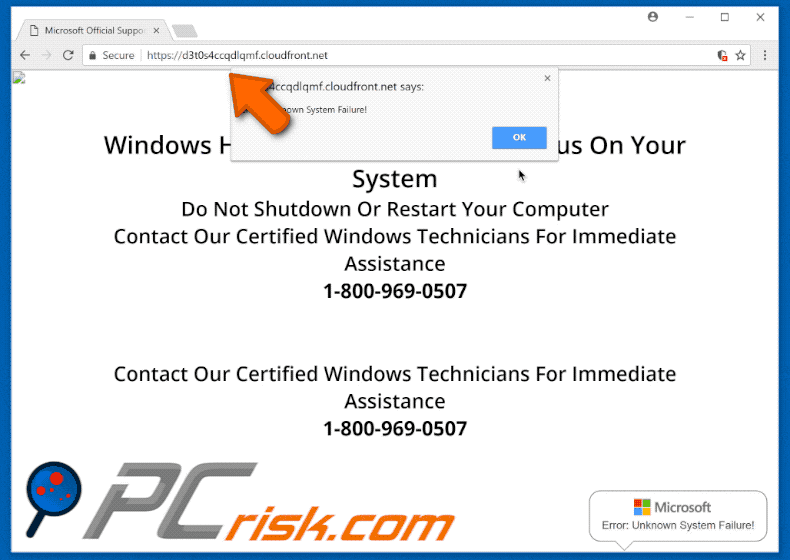
Natychmiastowe automatyczne usunięcie malware:
Ręczne usuwanie zagrożenia może być długim i skomplikowanym procesem, który wymaga zaawansowanych umiejętności obsługi komputera. Combo Cleaner to profesjonalne narzędzie do automatycznego usuwania malware, które jest zalecane do pozbycia się złośliwego oprogramowania. Pobierz je, klikając poniższy przycisk:
POBIERZ Combo CleanerPobierając jakiekolwiek oprogramowanie wyszczególnione na tej stronie zgadzasz się z naszą Polityką prywatności oraz Regulaminem. Aby korzystać z w pełni funkcjonalnego produktu, musisz kupić licencję na Combo Cleaner. Dostępny jest 7-dniowy bezpłatny okres próbny. Combo Cleaner jest własnością i jest zarządzane przez RCS LT, spółkę macierzystą PCRisk.
Szybkie menu:
- Czym jest CloudFront?
- KROK 1. Deinstalacja zwodniczych aplikacji przy pomocy Panelu sterowania.
- KROK 2. Usuwanie adware z Internet Explorer.
- KROK 3. Usuwanie złośliwych rozszerzeń z Google Chrome.
- KROK 4. Usuwanie potencjalnie niechcianych wtyczek z Mozilla Firefox.
- KROK 5. Usuwanie złośliwych rozszerzeń z Safari.
- KROK 6. Usuwanie złośliwych wtyczek z Microsoft Edge.
Usuwanie potencjalnie niechcianych programów:
Użytkownicy Windows 10:

Kliknij prawym przyciskiem myszy w lewym dolnym rogu ekranu i w menu szybkiego dostępu wybierz Panel sterowania. W otwartym oknie wybierz Programy i funkcje.
Użytkownicy Windows 7:

Kliknij Start ("logo Windows" w lewym dolnym rogu pulpitu) i wybierz Panel sterowania. Zlokalizuj Programy i funkcje.
Użytkownicy macOS (OSX):

Kliknij Finder i w otwartym oknie wybierz Aplikacje. Przeciągnij aplikację z folderu Aplikacje do kosza (zlokalizowanego w Twoim Docku), a następnie kliknij prawym przyciskiem ikonę Kosza i wybierz Opróżnij kosz.
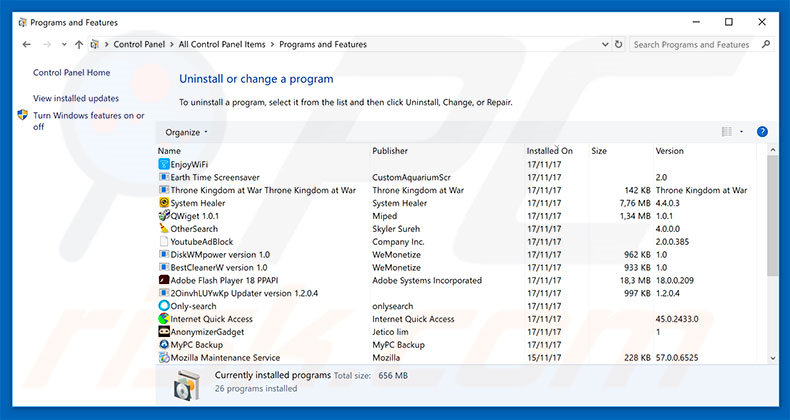
W oknie odinstalowywania programów spójrz na wszelkie podejrzane/ostatnio zainstalowane aplikacje, wybierz te wpisy i kliknij przycisk "Odinstaluj" lub "Usuń".
Po odinstalowaniu potencjalnie niechcianych programów, przeskanuj swój komputer pod kątem wszelkich pozostawionych niepożądanych składników lub możliwych infekcji malware. Zalecane oprogramowanie usuwania malware.
POBIERZ narzędzie do usuwania złośliwego oprogramowania
Combo Cleaner sprawdza, czy twój komputer został zainfekowany. Aby korzystać z w pełni funkcjonalnego produktu, musisz kupić licencję na Combo Cleaner. Dostępny jest 7-dniowy bezpłatny okres próbny. Combo Cleaner jest własnością i jest zarządzane przez RCS LT, spółkę macierzystą PCRisk.
Usuwanie złośliwych rozszerzeń z przeglądarek internetowych:
Film pokazujący, jak usunąć potencjalnie niechciane dodatki przeglądarki:
 Usuwanie złośliwych dodatków z Internet Explorer:
Usuwanie złośliwych dodatków z Internet Explorer:
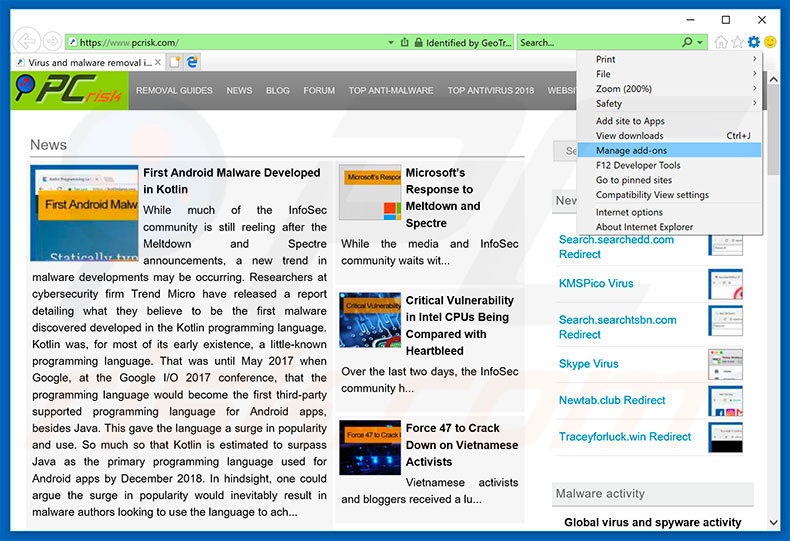
Kliknij ikonę "koła zębatego" ![]() (w prawym górnym rogu przeglądarki Internet Explorer) i wybierz "Zarządzaj dodatkami". Spójrz na wszelkie ostatnio zainstalowane podejrzane rozszerzenia przeglądarki, wybierz te wpisy i kliknij "Usuń".
(w prawym górnym rogu przeglądarki Internet Explorer) i wybierz "Zarządzaj dodatkami". Spójrz na wszelkie ostatnio zainstalowane podejrzane rozszerzenia przeglądarki, wybierz te wpisy i kliknij "Usuń".
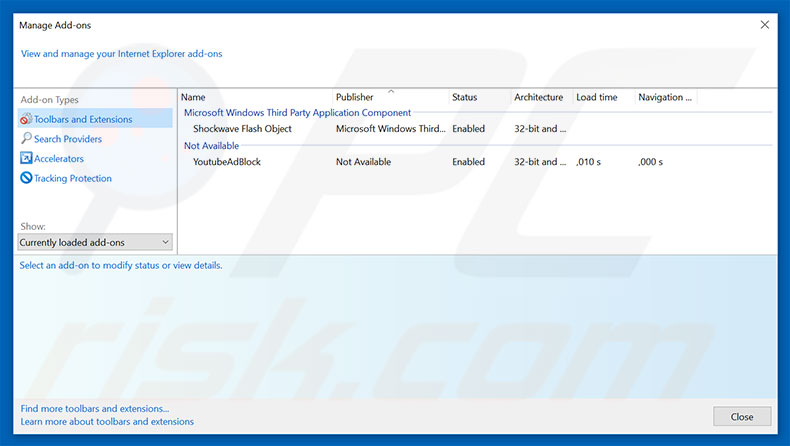
Metoda opcjonalna:
Jeśli nadal występują problemy z usunięciem cloudfront (malware), możesz zresetować ustawienia programu Internet Explorer do domyślnych.
Użytkownicy Windows XP: Kliknij Start i kliknij Uruchom. W otwartym oknie wpisz inetcpl.cpl. W otwartym oknie kliknij na zakładkę Zaawansowane, a następnie kliknij Reset.

Użytkownicy Windows Vista i Windows 7: Kliknij logo systemu Windows, w polu wyszukiwania wpisz inetcpl.cpl i kliknij enter. W otwartym oknie kliknij na zakładkę Zaawansowane, a następnie kliknij Reset.

Użytkownicy Windows 8: Otwórz Internet Explorer i kliknij ikonę koła zębatego. Wybierz Opcje internetowe.

W otwartym oknie wybierz zakładkę Zaawansowane.

Kliknij przycisk Reset.

Potwierdź, że chcesz przywrócić ustawienia domyślne przeglądarki Internet Explorer, klikając przycisk Reset.

 Usuwanie złośliwych rozszerzeń z Google Chrome:
Usuwanie złośliwych rozszerzeń z Google Chrome:
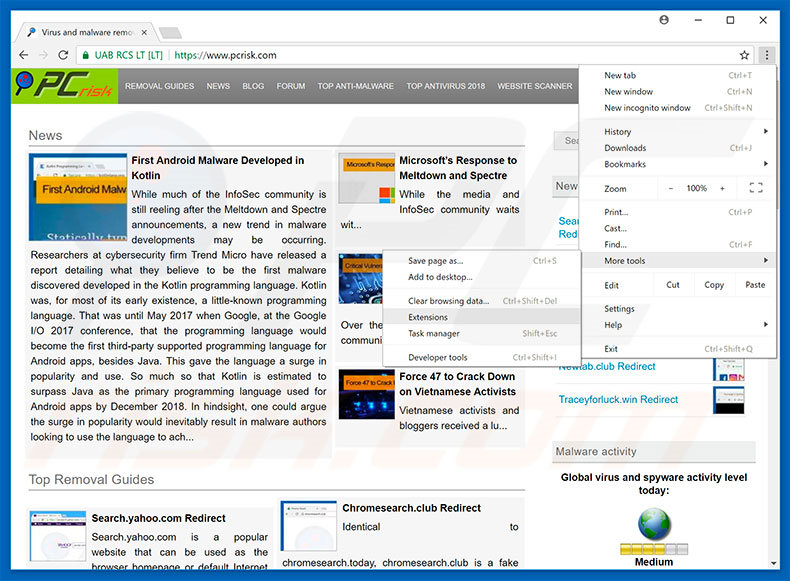
Kliknij ikonę menu Chrome ![]() (w prawym górnym rogu przeglądarki Google Chrome), wybierz "Więcej narzędzi" i kliknij "Rozszerzenia". Zlokalizuj wszelkie ostatnio zainstalowane i podejrzane dodatki, wybierz te wpisy i kliknij ikonę kosza.
(w prawym górnym rogu przeglądarki Google Chrome), wybierz "Więcej narzędzi" i kliknij "Rozszerzenia". Zlokalizuj wszelkie ostatnio zainstalowane i podejrzane dodatki, wybierz te wpisy i kliknij ikonę kosza.
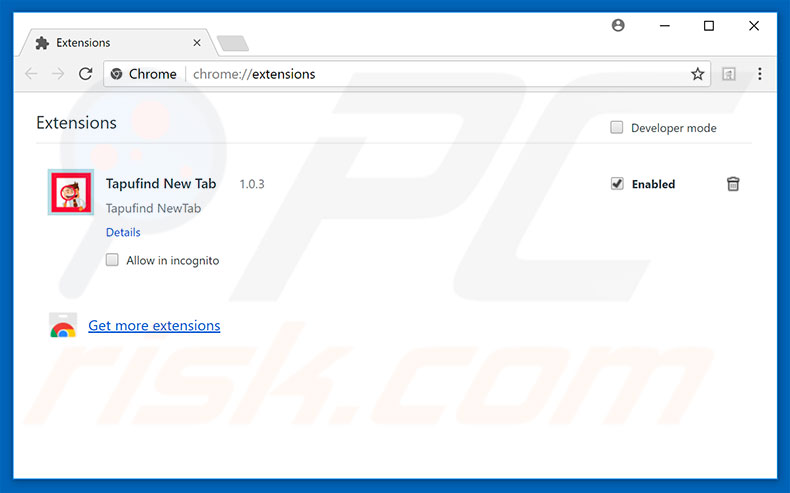
Metoda opcjonalna:
Jeśli nadal masz problem z usunięciem cloudfront (malware), przywróć ustawienia swojej przeglądarki Google Chrome. Kliknij ikonę menu Chrome ![]() (w prawym górnym rogu Google Chrome) i wybierz Ustawienia. Przewiń w dół do dołu ekranu. Kliknij link Zaawansowane….
(w prawym górnym rogu Google Chrome) i wybierz Ustawienia. Przewiń w dół do dołu ekranu. Kliknij link Zaawansowane….

Po przewinięciu do dołu ekranu, kliknij przycisk Resetuj (Przywróć ustawienia do wartości domyślnych).

W otwartym oknie potwierdź, że chcesz przywrócić ustawienia Google Chrome do wartości domyślnych klikając przycisk Resetuj.

 Usuwanie złośliwych wtyczek z Mozilla Firefox:
Usuwanie złośliwych wtyczek z Mozilla Firefox:
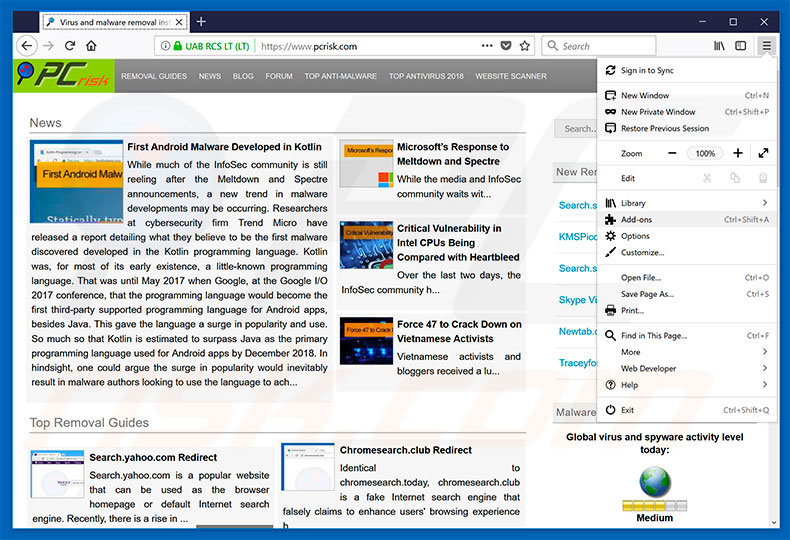
Kliknij menu Firefox ![]() (w prawym górnym rogu okna głównego), i wybierz "Dodatki". Kliknij "Rozszerzenia" i w otwartym oknie usuń wszystkie ostatnio zainstalowane i podejrzane wtyczki przeglądarki.
(w prawym górnym rogu okna głównego), i wybierz "Dodatki". Kliknij "Rozszerzenia" i w otwartym oknie usuń wszystkie ostatnio zainstalowane i podejrzane wtyczki przeglądarki.
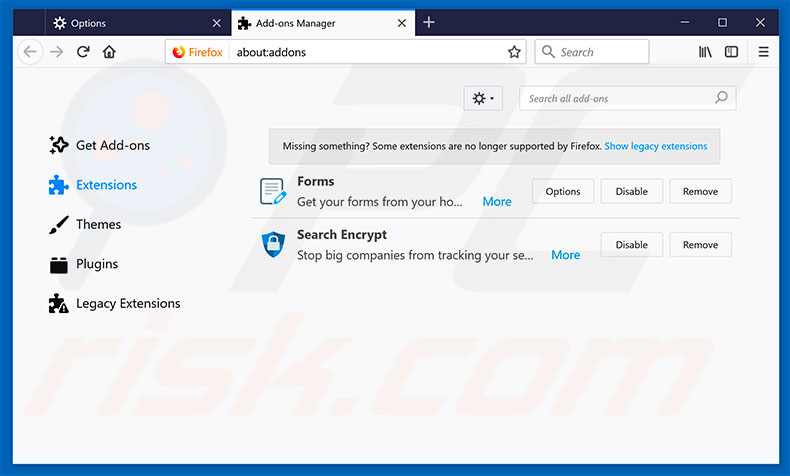
Metoda opcjonalna:
Użytkownicy komputerów, którzy mają problemy z usunięciem cloudfront (malware), mogą zresetować ustawienia Mozilla Firefox do domyślnych.
Otwórz Mozilla Firefox i w prawym górnym rogu okna głównego kliknij menu Firefox ![]() . W otworzonym menu kliknij na ikonę Otwórz Menu Pomoc
. W otworzonym menu kliknij na ikonę Otwórz Menu Pomoc![]() .
.

Wybierz Informacje dotyczące rozwiązywania problemów.

W otwartym oknie kliknij na przycisk Reset Firefox.

W otwartym oknie potwierdź, że chcesz zresetować ustawienia Mozilla Firefox do domyślnych klikając przycisk Reset.

 Usuwanie złośliwych rozszerzeń z Safari:
Usuwanie złośliwych rozszerzeń z Safari:

Upewnij się, że Twoja przeglądarka Safari jest aktywna, kliknij menu Safari i wybierz Preferencje....

W otwartym oknie kliknij rozszerzenia, zlokalizuj wszelkie ostatnio zainstalowane podejrzane rozszerzenia, wybierz je i kliknij Odinstaluj.
Metoda opcjonalna:
Upewnij się, że Twoja przeglądarka Safari jest aktywna i kliknij menu Safari. Z rozwijanego menu wybierz Wyczyść historię i dane witryn...

W otwartym oknie wybierz całą historię i kliknij przycisk wyczyść historię.

 Usuwanie złośliwych rozszerzeń z Microsoft Edge:
Usuwanie złośliwych rozszerzeń z Microsoft Edge:

Kliknij ikonę menu Edge ![]() (w prawym górnym rogu Microsoft Edge) i wybierz "Rozszerzenia". Znajdź wszystkie ostatnio zainstalowane podejrzane dodatki przeglądarki i kliknij "Usuń" pod ich nazwami.
(w prawym górnym rogu Microsoft Edge) i wybierz "Rozszerzenia". Znajdź wszystkie ostatnio zainstalowane podejrzane dodatki przeglądarki i kliknij "Usuń" pod ich nazwami.

Metoda opcjonalna:
Jeśli nadal masz problemy z usunięciem aktualizacji modułu Microsoft Edge przywróć ustawienia przeglądarki Microsoft Edge. Kliknij ikonę menu Edge ![]() (w prawym górnym rogu Microsoft Edge) i wybierz Ustawienia.
(w prawym górnym rogu Microsoft Edge) i wybierz Ustawienia.

W otwartym menu ustawień wybierz Przywróć ustawienia.

Wybierz Przywróć ustawienia do ich wartości domyślnych. W otwartym oknie potwierdź, że chcesz przywrócić ustawienia Microsoft Edge do domyślnych, klikając przycisk Przywróć.

- Jeśli to nie pomogło, postępuj zgodnie z tymi alternatywnymi instrukcjami wyjaśniającymi, jak przywrócić przeglądarkę Microsoft Edge.
Podsumowanie:
 Najpopularniejsze adware i potencjalnie niechciane aplikacje infiltrują przeglądarki internetowe użytkownika poprzez pobrania bezpłatnego oprogramowania. Zauważ, że najbezpieczniejszym źródłem pobierania freeware są strony internetowe jego twórców. Aby uniknąć instalacji adware bądź bardzo uważny podczas pobierania i instalowania bezpłatnego oprogramowania. Podczas instalacji już pobranego freeware, wybierz Własne lub Zaawansowane opcje instalacji - ten krok pokaże wszystkie potencjalnie niepożądane aplikacje, które są instalowane wraz z wybranym bezpłatnym programem.
Najpopularniejsze adware i potencjalnie niechciane aplikacje infiltrują przeglądarki internetowe użytkownika poprzez pobrania bezpłatnego oprogramowania. Zauważ, że najbezpieczniejszym źródłem pobierania freeware są strony internetowe jego twórców. Aby uniknąć instalacji adware bądź bardzo uważny podczas pobierania i instalowania bezpłatnego oprogramowania. Podczas instalacji już pobranego freeware, wybierz Własne lub Zaawansowane opcje instalacji - ten krok pokaże wszystkie potencjalnie niepożądane aplikacje, które są instalowane wraz z wybranym bezpłatnym programem.
Pomoc usuwania:
Jeśli masz problemy podczas próby usunięcia adware cloudfront (malware) ze swojego komputera, powinieneś zwrócić się o pomoc na naszym forum usuwania malware.
Opublikuj komentarz:
Jeśli masz dodatkowe informacje na temat cloudfront (malware) lub jego usunięcia, prosimy podziel się swoją wiedzą w sekcji komentarzy poniżej.
Źródło: https://www.pcrisk.com/removal-guides/12148-cloudfront-virus
Udostępnij:

Tomas Meskauskas
Ekspert ds. bezpieczeństwa, profesjonalny analityk złośliwego oprogramowania
Jestem pasjonatem bezpieczeństwa komputerowego i technologii. Posiadam ponad 10-letnie doświadczenie w różnych firmach zajmujących się rozwiązywaniem problemów technicznych i bezpieczeństwem Internetu. Od 2010 roku pracuję jako autor i redaktor Pcrisk. Śledź mnie na Twitter i LinkedIn, aby być na bieżąco z najnowszymi zagrożeniami bezpieczeństwa online.
Portal bezpieczeństwa PCrisk jest prowadzony przez firmę RCS LT.
Połączone siły badaczy bezpieczeństwa pomagają edukować użytkowników komputerów na temat najnowszych zagrożeń bezpieczeństwa w Internecie. Więcej informacji o firmie RCS LT.
Nasze poradniki usuwania malware są bezpłatne. Jednak, jeśli chciałbyś nas wspomóc, prosimy o przesłanie nam dotacji.
Przekaż darowiznęPortal bezpieczeństwa PCrisk jest prowadzony przez firmę RCS LT.
Połączone siły badaczy bezpieczeństwa pomagają edukować użytkowników komputerów na temat najnowszych zagrożeń bezpieczeństwa w Internecie. Więcej informacji o firmie RCS LT.
Nasze poradniki usuwania malware są bezpłatne. Jednak, jeśli chciałbyś nas wspomóc, prosimy o przesłanie nam dotacji.
Przekaż darowiznę
▼ Pokaż dyskusję